Acest articol prezintă cum se poate modifica o extensie de fișier în Windows. De exemplu, poate doriți să redenumiți un fișier TURF numit MCALL_0110_4865_6500_2074._ip în MCALL_0110_4865_6500_2074.zip
Aceste instrucțiuni sunt pentru Windows 7, dar același proces de bază se aplică majorității versiunilor de Windows.
În mod implicit, Windows ascunde extensiile de fișiere. Pentru a le modifica, trebuie mai întâi să afișați extensia de fișier pentru a le face vizibile, astfel încât să poată fi schimbate. Apoi îl puteți modifica.
Dacă puteți vedea deja extensii de fișiere pe computer, treceți la Pasul 2
Cum se afișează extensii de fișiere în Windows 7
Pasul 1: Dacă nu puteți vedea extensia de fișier, deschideți Windows Explorer și faceți clic pe butonul Organizați în partea stângă sus. Apoi alegeți Folder și Opțiuni de căutare, apoi faceți clic pe fila Vizualizare. Debifați caseta intitulată „Ascundeți extensiile pentru fișierul cunoscut tipuri „așa:
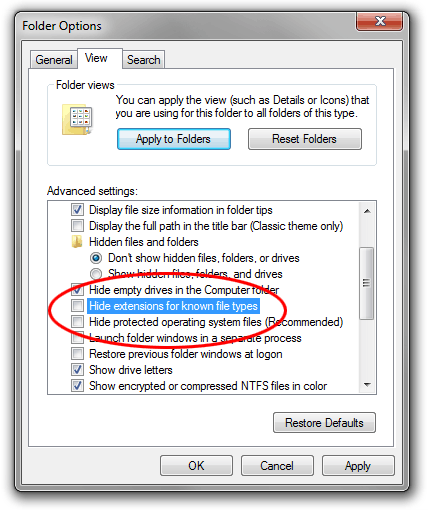
Faceți clic pe OK. Acum ar trebui să puteți vedea extensia de fișier.
Cum se afișează extensiile de fișiere în Windows 8
Pasul 1: Este simplu să activați și să dezactivați extensiile de fișiere în Windows 8. Pur și simplu deschideți o fereastră File Explorer (noul nume pentru Windows Explorer) și faceți clic pe Afișați fila.
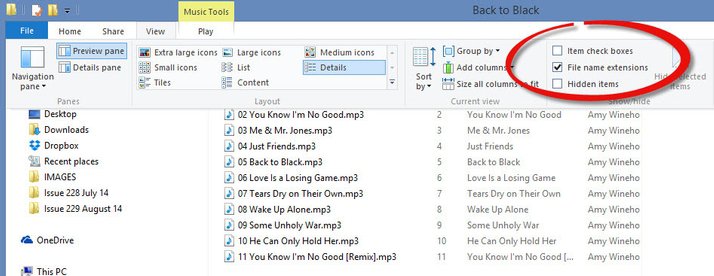
Bifați acum caseta de lângă Extensii nume fișier. Dacă caseta este bifată, vor fi afișate extensiile. Dacă nu sunt bifate, nu vor face acest lucru. Acesta este modul opus în care funcționează caseta de selectare în Windows 7 și Vista.
Cum se afișează extensiile de fișiere în Windows 10
Pasul 1: Deschideți File Explorer făcând clic pe butonul Windows Start și selectând pictograma File Explorer așa cum se arată mai jos.
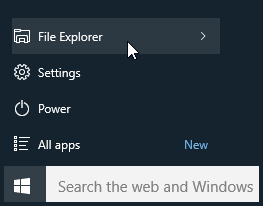
Faceți clic pe fila Vizualizare în File Explorer și apoi faceți clic pe butonul Opțiuni (sau faceți clic pe meniul derulant și faceți clic pe Modificare folder și opțiuni de căutare), așa cum se arată mai jos.
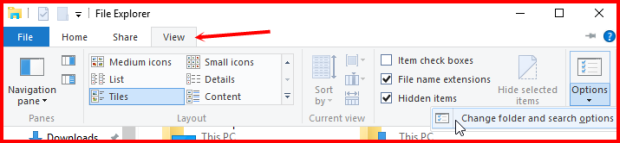
Este afișată caseta de dialog Opțiuni folder. Faceți clic pe fila Vizualizare din partea de sus a Opțiunilor folderului, așa cum se arată mai jos
Pentru a vizualiza extensiile de fișiere, debifați opțiunea Ascundeți extensiile pentru tipurile de fișiere cunoscute.
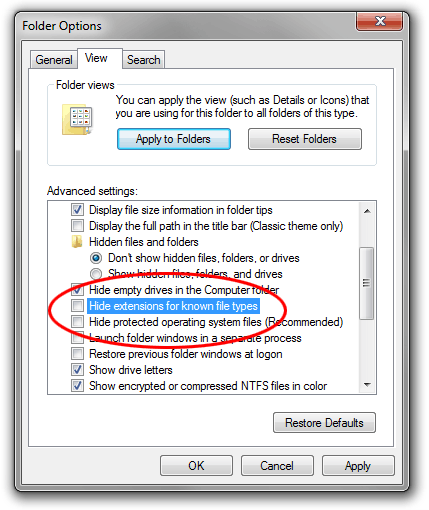
Faceți clic pe OK când ați terminat.
Pasul 2: Faceți clic dreapta pe numele fișierului și selectați Redenumiți (sau faceți clic stânga și țineți apăsat butonul o secundă). Introduceți noua extensie astfel:

După introducerea noii extensii apăsați tasta Enter (return). Windows vă va avertiza că este posibil ca fișierul să nu funcționeze corect. Acest lucru este destul de sigur – amintiți-vă că puteți restabili extensia originală dacă ceva nu merge bine.
De asemenea, este posibil să primiți un alt mesaj care să vă spună că fișierul este „numai în citire”. caz fie spune da pentru dezactivarea numai citire, fie faceți clic dreapta pe fișier, selectați Proprietăți și debifați caseta Numai citire.
Dacă nu aveți permisiunea de a modifica extensia fișierului, poate fi necesar să conectați-vă ca administrator. O altă opțiune este să faceți o copie a fișierului, să redenumiți copia și apoi să ștergeți originalul.